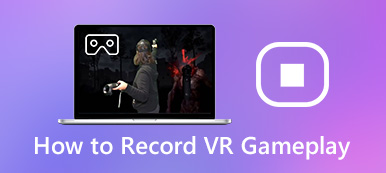Among Us は、スリリングな殺人、宇宙人、社会の動きをマルチプレイヤーの推理に組み合わせたエキサイティングなソーシャル ボード ビデオ ゲームです。あなたは遊びたいですか PC上のAmong Us?マウスとキーボードを使用すると、Among Us のすべてを簡単に制御できるようになり、携帯電話よりも大きな画面を使用してソーシャル メディアでこのゲームをライブ ストリーミングすることもできます。ただし、これを行うには、正規のAmong Usをコンピュータにインストールする必要があります。この記事では、有料および無料方法で PC および Mac 上で Among Us をプレイする方法を説明します。

- パート 1: PC 上の Steam で Among Us をプレイする (支払う必要があります)
- パート 2: Android エミュレータを使用して PC および Mac で Among Us をプレイする
- パート 3: PC で Among Us をダウンロードしてプレイする (Windows 11 のみ)
- ボーナス: 携帯電話からAmong UsをPCに簡単にミラーリング
- パート 4: PC および Mac での Playing Among Us に関する FAQ
パート 1: PC 上の Steam で Among Us をプレイする (支払う必要があります)
正規のAmong Usを最高のビデオ品質でPCにダウンロードしたい場合は、Steamを利用してください。 Steam は PC 上で Among Us の著作権を所有しており、正規のゲームとプレーヤーのサポートを保証します。ただし、iOS と Android では無料ですが、PC の Steam で Among Us をプレイするには 5 ドルを支払う必要があります。
まず、Steam アカウントとクライアントを所有する必要があります。その後、ゲームを検索して支払いを行い、Among Us を PC にダウンロードできます。ゲーム内では、モバイル Among Us から派生したキー コントロールを設定する必要があります。
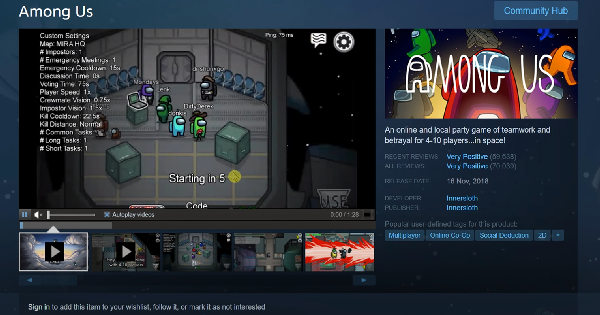
パート 2: Android エミュレータを使用して PC および Mac で Among Us をプレイする
PC では Among Us が有料であるのに、Android と iOS では無料であるのは不公平だと思いますか?また、Mac Steam では Among Us をプレイすることもできません。しかし、意志あるところには道は開けます。 PC 上で Android を実行してみてはどうでしょうか?
Android エミュレータはすでに存在しているため、それは非現実的なことではありません。 Among Us は実際には PC 上の Android システムで実行されているため、Android エミュレータを使用すると、PC 上で Among Us を無料でプレイすることもできます。
BlueStacks 数あるAndroidエミュレータの中でも非常に有名です。安定した魅力的な製品品質で幅広いユーザーから高い評価を得ています。このエミュレータを使用すると、Among Us を PC および Mac に簡単にダウンロードしてプレイできます。ただし、多くのメモリストレージを消費する可能性があります。
BlueStacks で「Among Us」を検索します。クリック インストールを開始する App Player ボタンをクリックしてダウンロードしてください。をクリックすることもできます。 すぐに試してみる ボタンをクリックすると、まず PC で Among Us をプレイし、後でダウンロードします。
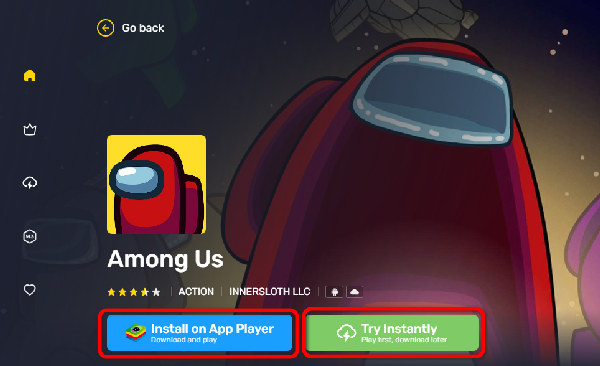
パート 3: PC で Among Us をダウンロードしてプレイする (Windows 11 のみ)
Androidエミュレーター 多くのストレージ容量を占有し、長期間使用するとコンピュータに大きな遅延が発生します。 PC で Among Us を簡単にプレイするにはどうすればよいですか?結局のところ、サイズはわずか 1GB 未満です。それも問題ありません。
お使いのコンピューターで Windows 11 が実行されている場合は、Windows 11 の最も重要な機能である APK アプリを直接インストールできます。この機能のロックを解除し、Among Us を PC にダウンロードするには、以下の手順を確認してください。
ステップ1 コンピュータが仮想化をサポートしていることを確認してください。開ける Task Manager コンピュータ上で、ハードウェアがそれをサポートしているかどうかを確認します。
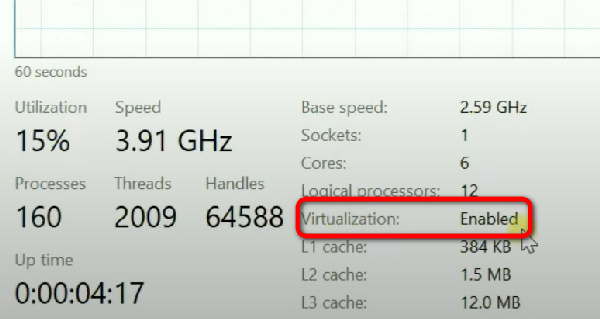
ステップ2 検索する Windowsの機能 Windows の検索ボックスに を入力し、[Windows の機能のオンとオフを切り替える] ボタンをクリックします。次に、 仮想マシンプラットフォーム ボタンを押してオンにします。これは、PC で Among Us をプレイするための最初のステップです。をクリックするとコンピュータが再起動します。 OK
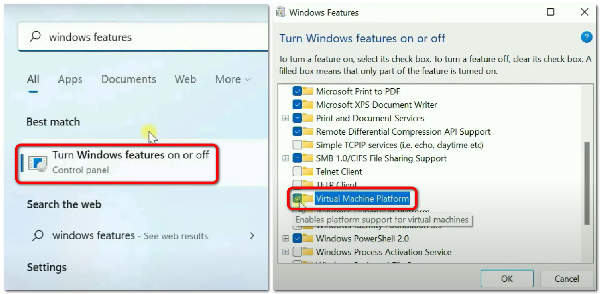
ステップ3 次に、インストールする必要があります Android用Windowsサブシステム Microsoft ストアから。このプログラムは、PC 上で Among Us を実行するのに役立ちます。ダウンロードしたら起動してください。
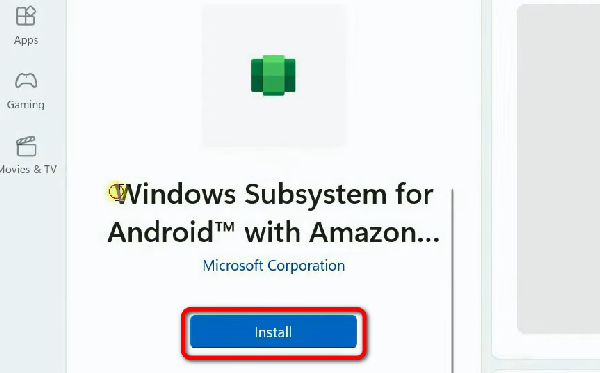
ステップ4 クリック Developer Android 用 Windows サブシステムのボタン。オンにします 開発者モード。 次に、 マネージャーの開発者設定
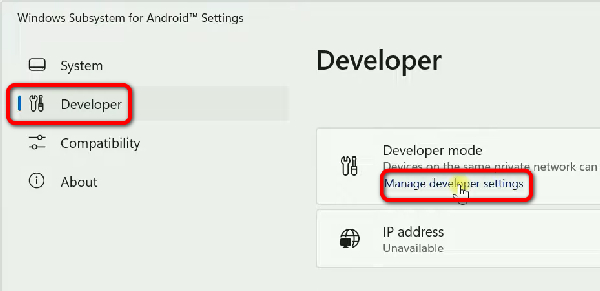
ステップ5 がオンになっていることを確認してください 開発者向けオプションを使用する 特徴。次に、このウィンドウを閉じると、このプログラムで IP アドレスが使用できるようになります。これは、PC で Among Us をプレイするために不可欠な手順です。
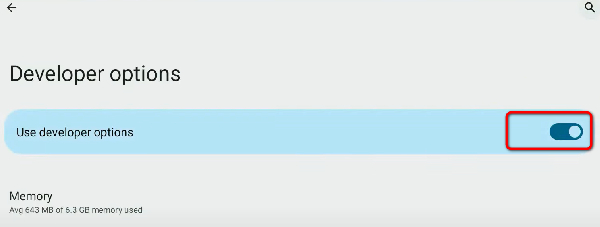
ステップ6 これが最後のステップです。インストール WSAPacMan、GitHub から入手できます。インストール後に起動してください。その後、このゲームの APK ファイルがある限り、Among Us を PC にインストールし、WSA PacMan で開くことができます。
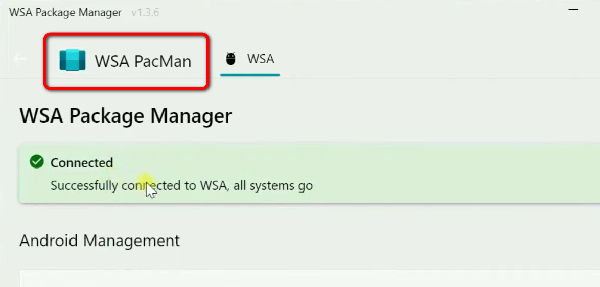
ボーナス: 携帯電話からAmong UsをPCに簡単にミラーリング
PCやMacでAmong Usを無料でプレイするのは簡単ではないようです。ただし、PC でこのゲームをライブ ストリーミングしたい場合は、Among Us を PC に表示する簡単な方法があります。 Apeaksoft電話ミラー Among Us をプレイするときに携帯電話をコンピュータにミラーリングでき、最大 4K 解像度のコンピュータ画面でゲームをプレイしているのを他の人が見ることができます。ビデオの品質やフレームレートを心配する必要はありません。

4,000,000+ ダウンロード
USB またはワイヤレスでモバイル Among Us を PC にミラーリングします。
2. 携帯電話をミラーリングする際のフレーム レートと解像度を設定できます。
3. 持続時間がどれだけ長くても、ラグなしで「Among Us」をミラーリングします。
4. チュートリアルを作成するためにミラーリングするときに、Among Us ゲームプレイにマークを追加します。
ステップ1 ダウンロード Apeaksoft電話ミラー 無料で起動してください。クリック ワイヤレスミラー ボタンをクリックすると、Among Us を PC 上でワイヤレスでミラーリングできます。 Androidを使用している場合は、携帯電話にFoneLab Mirrorをインストールする必要があります。

ステップ2 iPhone を使用している場合は、画面を下にスライドするだけでドロップダウン ツールバーのロックが解除されます。をタップします。 編集 ボタン。次に、選択します Apeaksoft電話ミラー 接続する。ネットワーク接続が良好であることを確認するか、 画面ミラーリングが機能しない可能性があります.

ステップ3 あなたがクリックした場合 USBミラー ボタンを押すと、Among Us を PC にミラーリングするのがより簡単かつ安定します。プログラムはミラードライバーをすぐにインストールし、携帯電話をミラーリングします。

ステップ4 これで、Among Us が PC にミラーリングされました。クリック 全画面表示 ボタン;最大のウィンドウで試合を観戦できます。
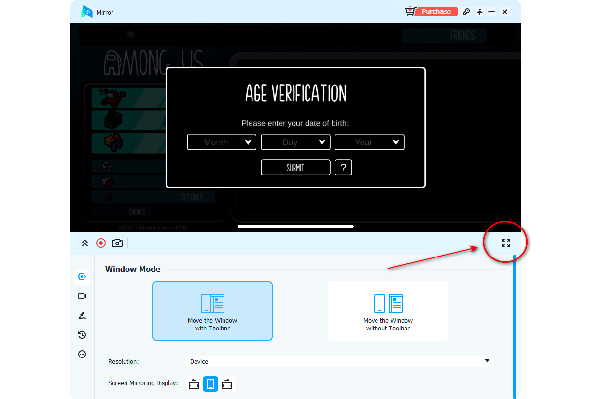
パート 4: PC および Mac での Playing Among Us に関する FAQ
PC で Among Us をプレイするにはなぜ料金を支払う必要があるのですか?
それには正式な理由はありません。ただし、PC とモバイルの Among Us の最も大きな違いは何かと問われれば、ビデオの品質が最初に挙げられるはずです。パソコンでAmong Usをプレイすると、より良いビデオ品質とワイドスクリーンを楽しむことができ、携帯電話に比べて健康的でもあります。
Among Us をプレイするために MacBook 上で Windows OS を実行できますか?
はい、できます。 Mac 上で Android または Windows OS を実行することができます。ただし、MacBookは放熱が遅いため、多くのメモリストレージを消費します。したがって、Android エミュレータを使用して Mac で Among Us をプレイするのが最適です。
エミュレータを使用して PC 上で Among Us をプレイすることが許可されているのはなぜですか?
何も支払わずに PC で Among Us をプレイすると、Android エミュレータは圧倒的に聞こえるかもしれませんが、ビデオの品質は携帯電話でプレイするよりもはるかに低くなります。また、どのAndroidエミュレータもパソコンに負担がかかります。したがって、エミュレータは最後の手段にすぎません。
まとめ
この記事では遊び方を紹介します Mac 上の「Among Us」 そしてWindows。 Steam の有料版であっても、Android エミュレータを使用する無料方法であっても、いくつかの利点と欠点が見つかります。それを忘れないでください Apeaksoft電話ミラー は、Among Us ゲームを高ビデオ品質で PC にミラーリングできます。このゲームを楽しんでいただければ幸いです。



 iPhone データ復元
iPhone データ復元 iOS システム修復
iOS システム修復 iOS データ バックアップ&復元
iOS データ バックアップ&復元 iOS スクリーンレコーダー
iOS スクリーンレコーダー MobieTrans
MobieTrans iPhone 転送
iPhone 転送 iPhone データ消去
iPhone データ消去 WhatsApp 転送
WhatsApp 転送 iOS ロック解除
iOS ロック解除 フリー HEIC変換
フリー HEIC変換 iPhoneロケーションチェンジャー
iPhoneロケーションチェンジャー Android データ復元
Android データ復元 Android データ救出
Android データ救出 Android データ バックアップ&復元
Android データ バックアップ&復元 スマホ転送
スマホ転送 データ 復元
データ 復元 ブルーレイプレーヤー
ブルーレイプレーヤー Mac クリーナー
Mac クリーナー DVD 作成
DVD 作成 PDF 変換 究極
PDF 変換 究極 Windows パスワードリセット
Windows パスワードリセット 電話ミラー
電話ミラー 動画変換 究極
動画変換 究極 動画編集
動画編集 スクリーンレコード
スクリーンレコード PPT 動画 変換
PPT 動画 変換 スライドショー作成
スライドショー作成 無料ビデオコンバータ
無料ビデオコンバータ フリースクリーンレコーダー
フリースクリーンレコーダー フリー HEIC変換
フリー HEIC変換 無料ビデオ圧縮
無料ビデオ圧縮 無料PDF圧縮
無料PDF圧縮 無料オーディオコンバータ
無料オーディオコンバータ 無料オーディオレコーダー
無料オーディオレコーダー 無料ビデオジョイナー
無料ビデオジョイナー 無料画像圧縮機
無料画像圧縮機 無料背景消去
無料背景消去 無料画像アップスケーラー
無料画像アップスケーラー 無料透かし除去剤
無料透かし除去剤 iPhone スクリーンロック
iPhone スクリーンロック パズルゲームキューブ
パズルゲームキューブ